大家好,我是小草技术分享的小白,今天给大家分享 “excel或wps表格中图片怎么自动调整大小?”
那么怎么才能是excel或wps表格中的图片随着表格的大小变化而自动调整大小呢?下面以Excel2007为例来演示操作,希望对大家有所帮助。
具体操作方法和步骤:
(1)首先在电脑上打开Excel软件,新建一个空白表格,并插入一张图片。
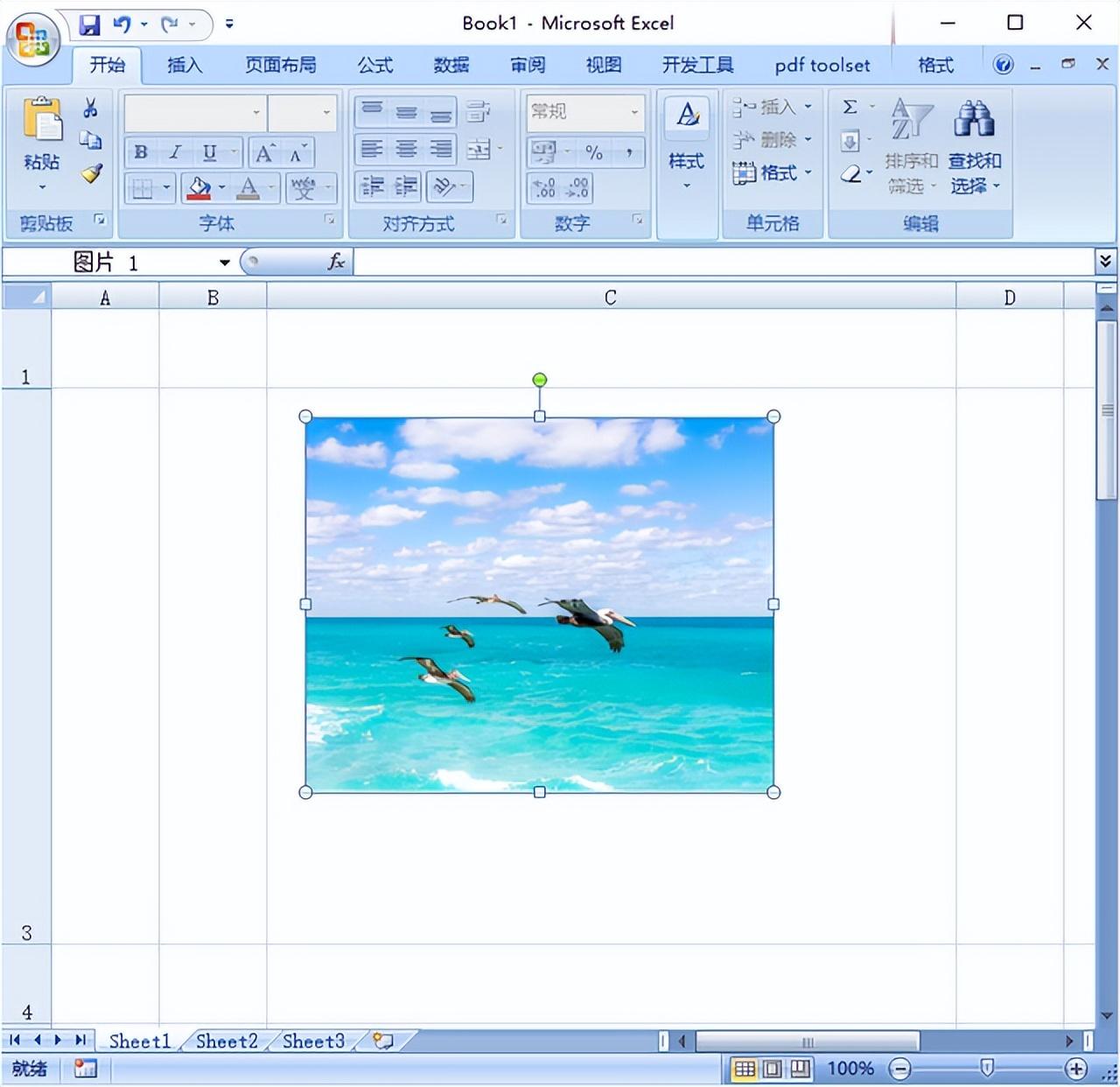
(2)调整插入的那张图片使它完全和其中的一个单元格重合,调整中可以用“Alt 鼠标左键”的方法快速完成,如下图所示图片的四角已和单元格的四角完全重合对齐。
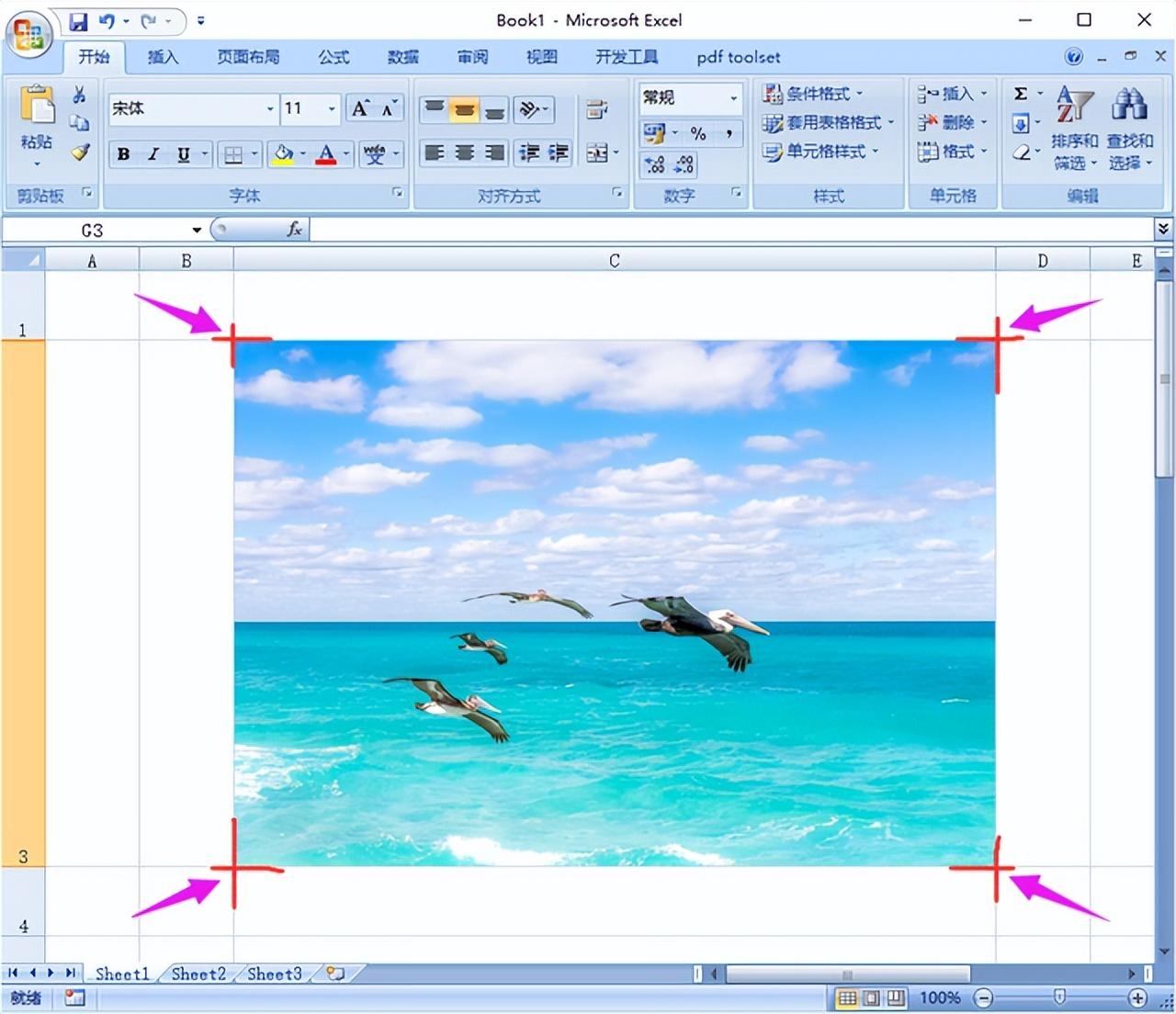
(3)接着在图片上面点击右键,在弹出的菜单上面点击“大小和属性”选项。
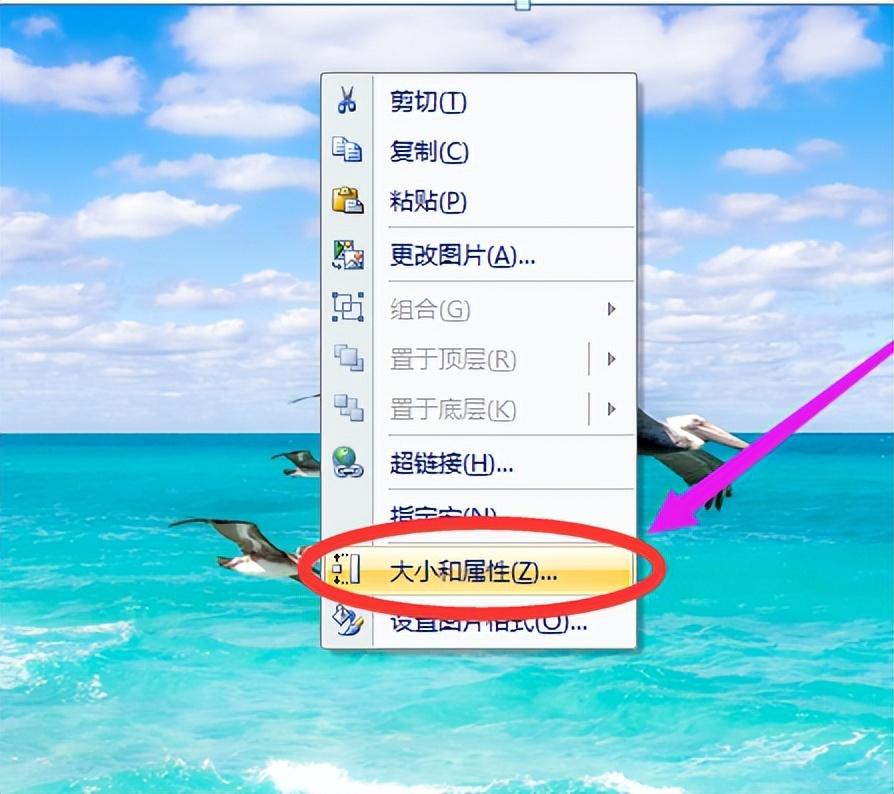
(4)然后在打开的“大小和属性”窗口中,点击 “大小和位置随单元格而变”选项。
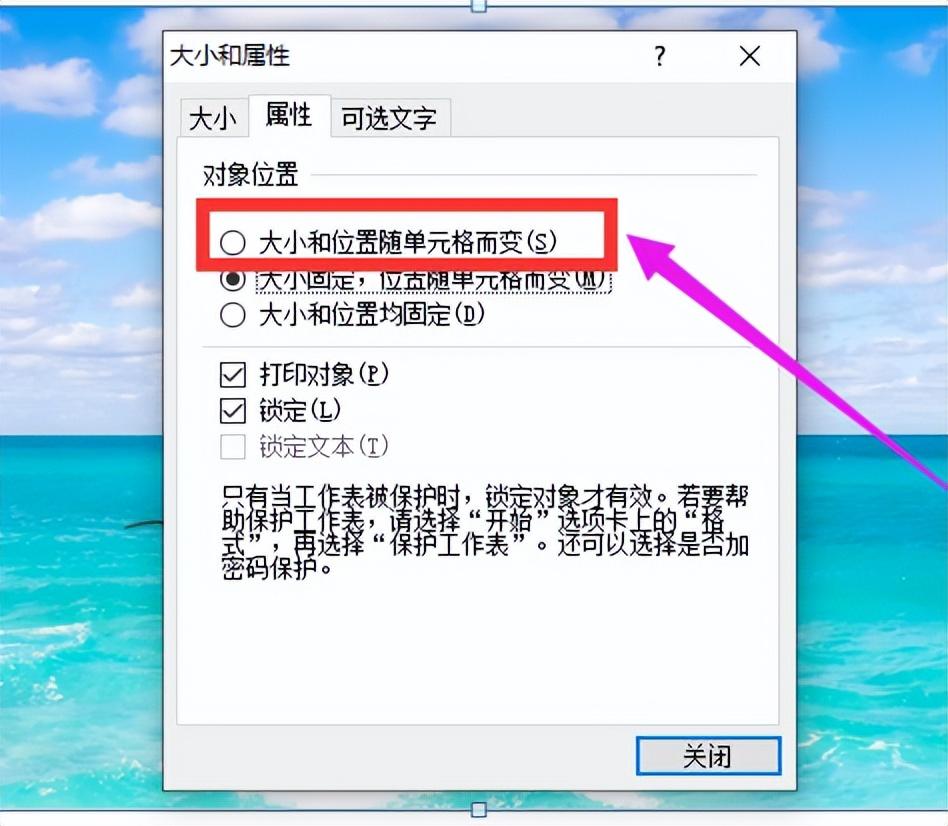
软件默认的是大小固定不变,位置随单元格而变,所以要想让图片大小和位置随着单元格的变化而自动调整大小,就需要把这个地方修改成“大小和位置随单元格而变”。
(5)最后把“大小和位置随单元格而变”修改成默认选项以后,此时随便调整单元格大小,图片就会随着自动调整大小,如下图所示。
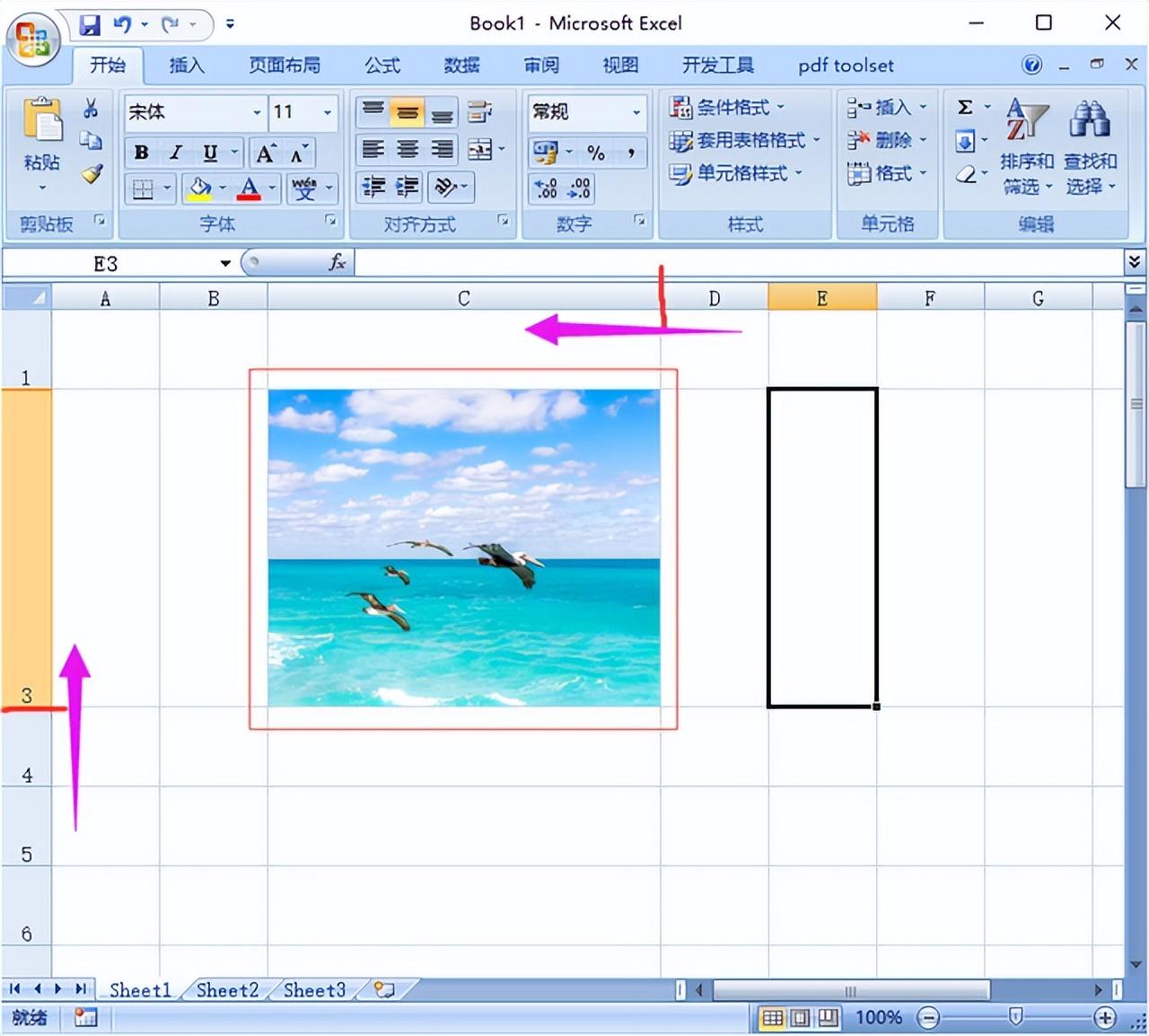



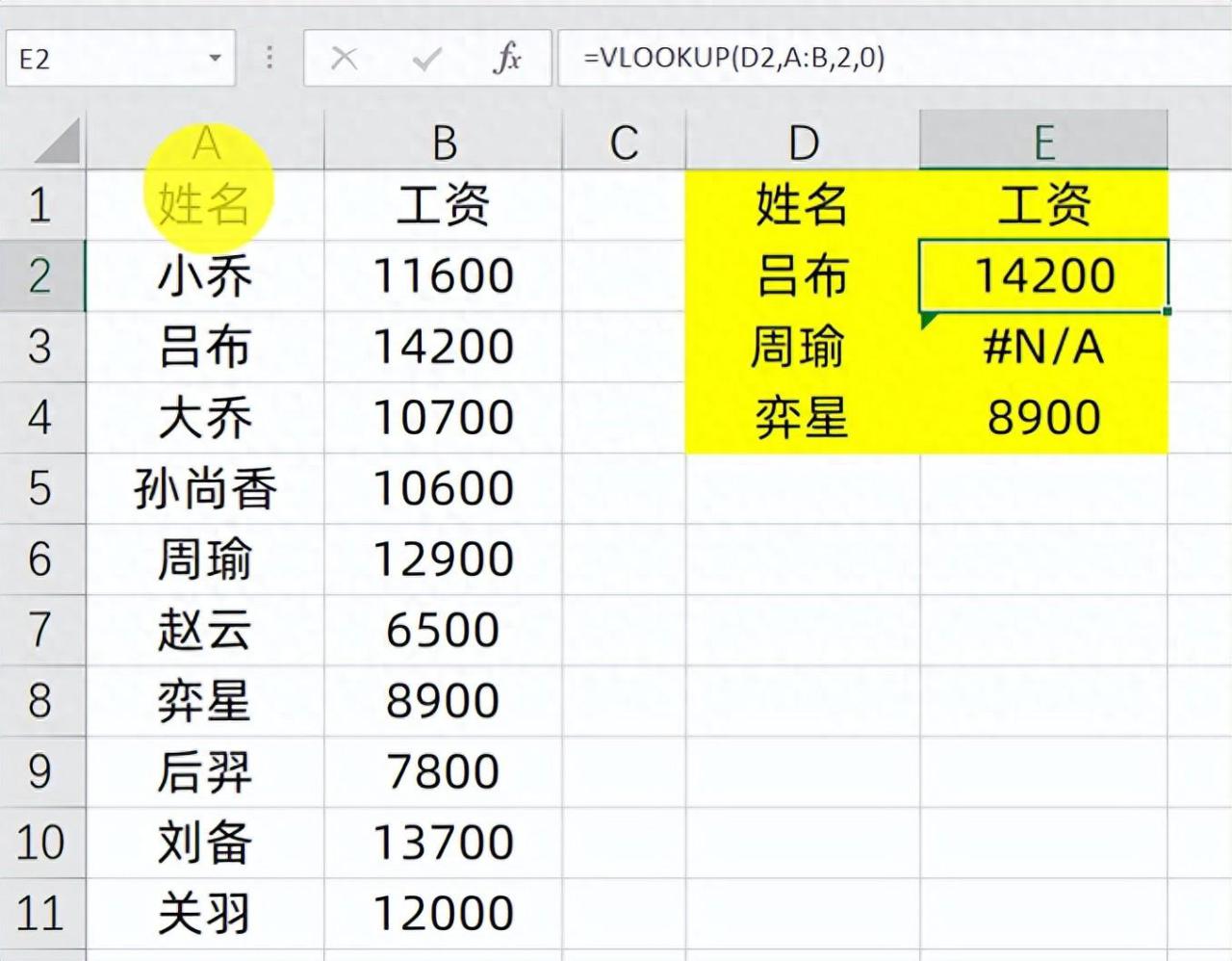

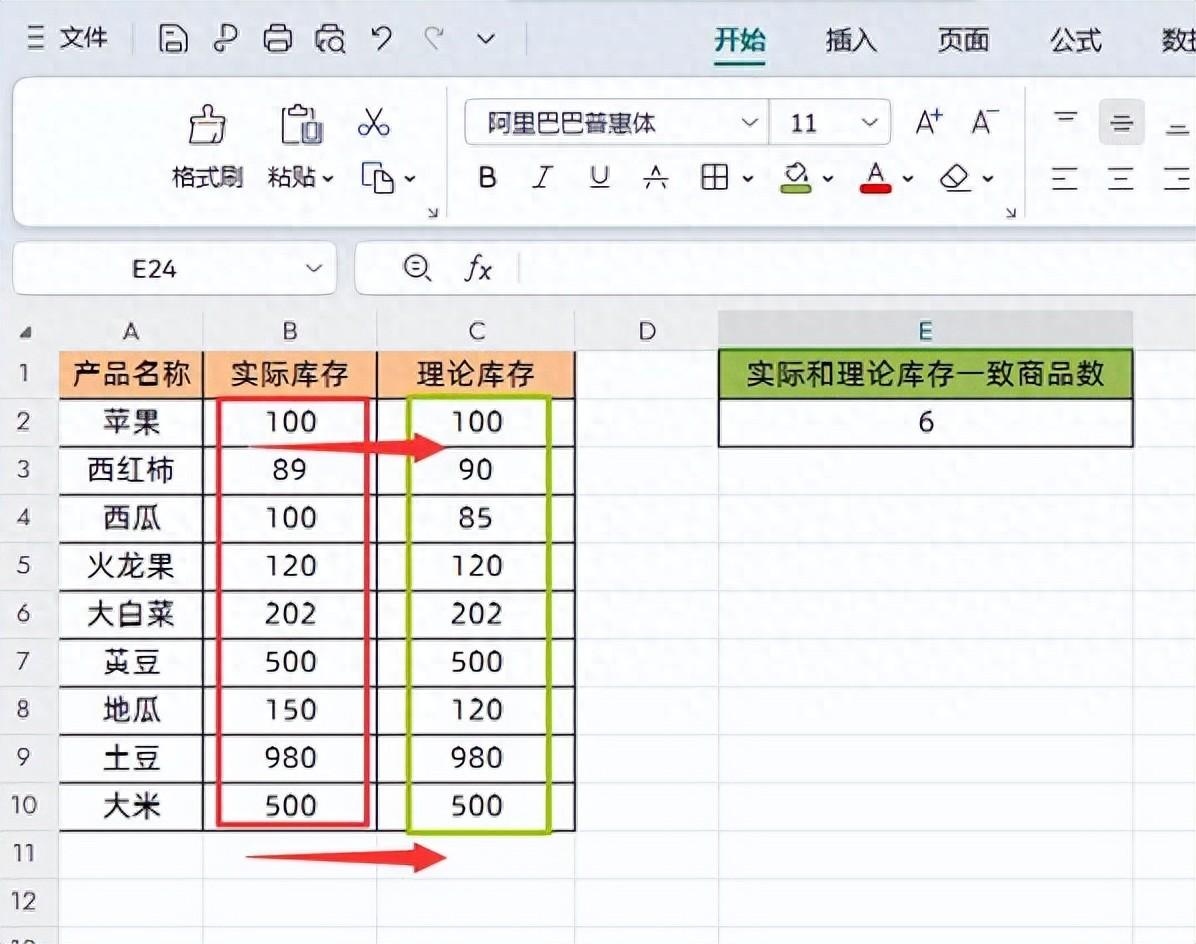
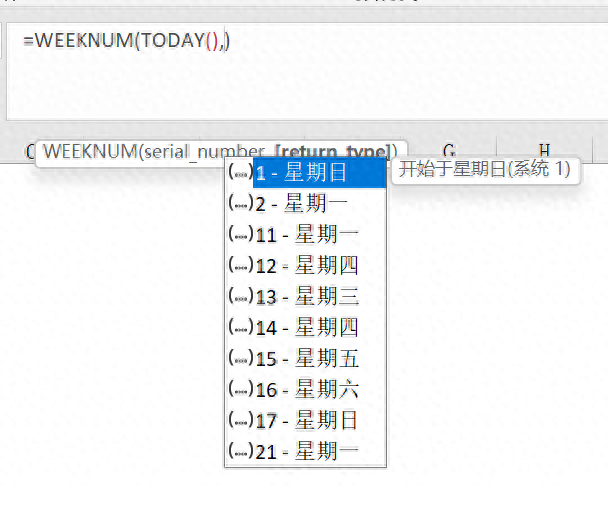
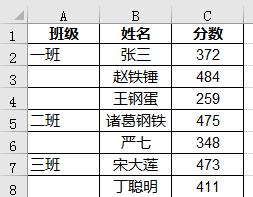
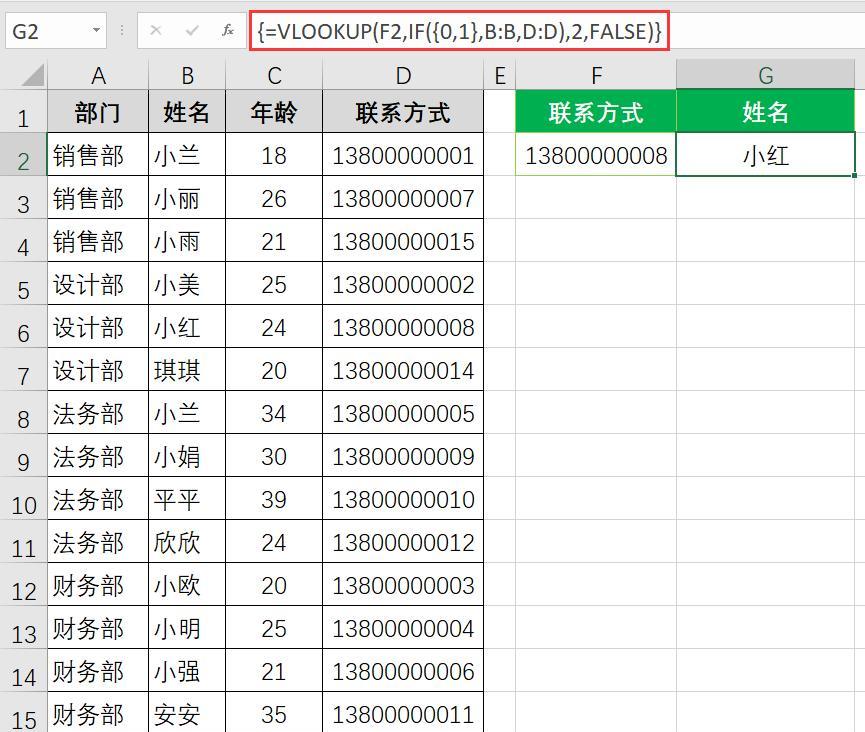
评论 (0)